每當 AirPods Pro 釋出韌體更新後,網路上有用戶開始會抱怨 AirPods 降噪效果變差了,要是你感覺主動降噪效果變差,可以透過這篇小技巧,來檢查 AirPods Pro 降噪效果是否有問題或被弱化,甚至還可以使用幾招小技巧來檢查 AirPods 降噪功能是否故障。
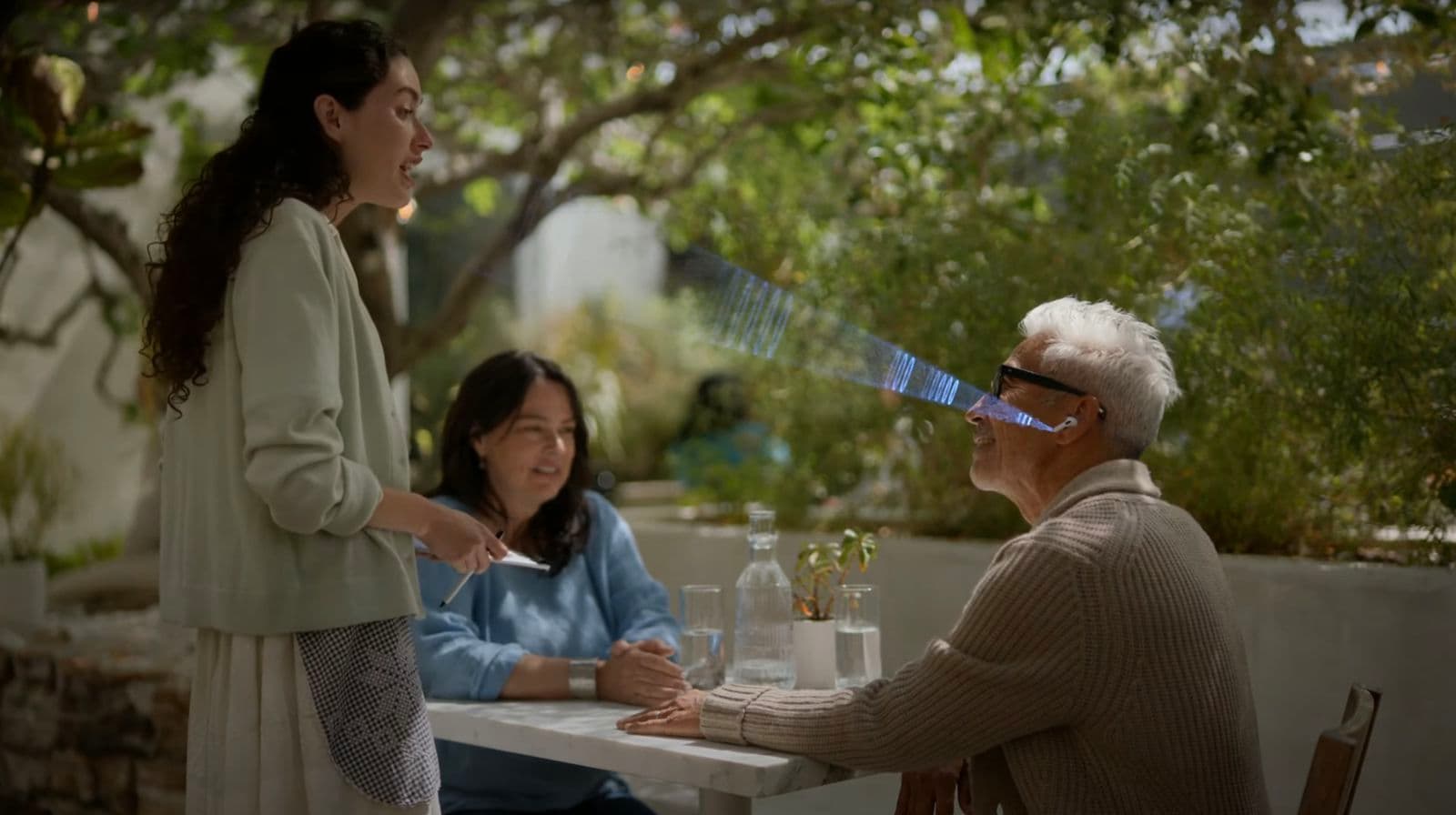
檢查AirPods Pro 降噪是否有變差方法
如果想要檢測 AirPods Pro 降噪功能是否正常,或檢查是不是真的效果變差,先透過底下方法檢查:
步驟 1. 利用藍牙連接 AirPods Pro
想要測試 AirPods Pro 降噪效果,需要透過 Apple Watch 連接才能夠測試,直接按壓側邊數位錶冠一下,點選 watchOS 「設定」。

點選「藍牙」,並且連接 AirPods Pro 藍牙設備,記得要將 AirPods Pro 戴上。
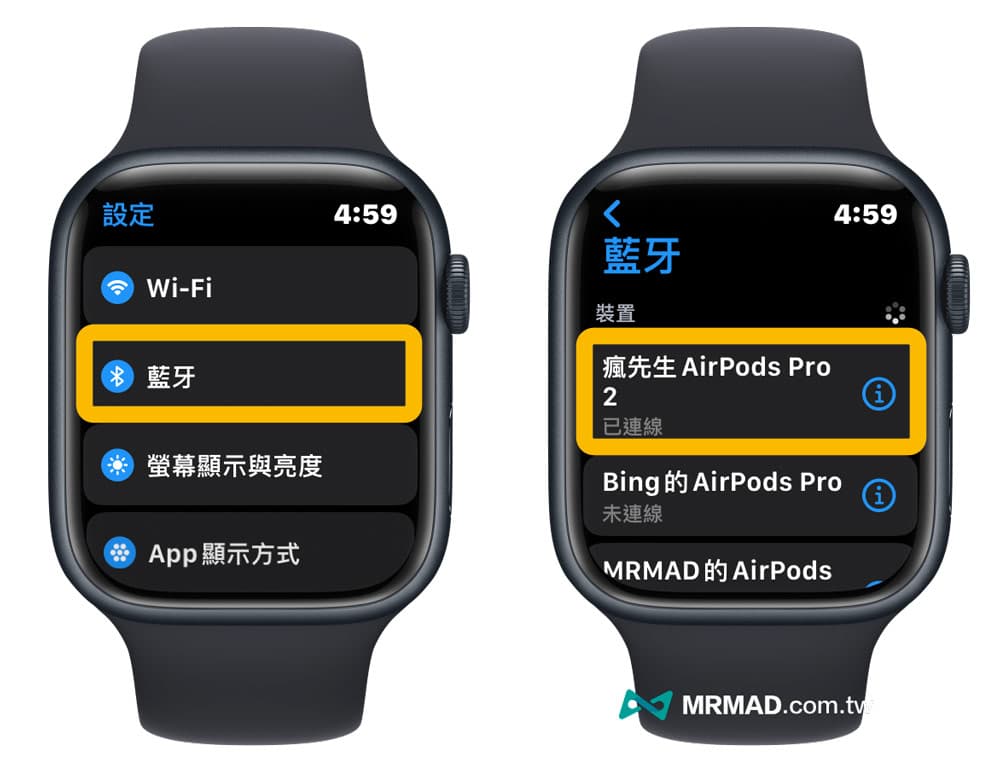
步驟 2. 打開噪音App監測工具
再次按壓 Apple Watch 數位錶冠一下,開啟「噪音」App 功能。

步驟 3. 比對降噪分貝數
先將 AirPods Pro 關閉降噪模式,並且用 iPhone 播放吵雜的影片聲音(可以播放白噪音音量放到最大),並且觀察 Apple Watch 噪音音量分貝數,像是下雨聲音都會在68分貝左右。

隨後打開 AirPods Pro 降噪效果,並且監控噪音分貝數值變化,通常主動降噪會將噪音的音量降低到25~30分貝左右,那就代表 AirPods Pro 降噪功能並沒有問題。

也可以往下滑,Apple Watch 噪音功能也能顯示原本噪音分貝數,就能比對 AirPods 降噪效果是否正常。

如何解決 AirPods Pro 降噪變差或變弱方法
蘋果官方技術文件也分享檢查 AirPods Pro 降噪功能無法正常運作方法,如發現打開降噪功能後,明顯發現噪音分貝沒有差異,可以利用4招檢查 AirPods Pro 降噪是否故障:
方法 1. 檢查 iPhon 或 Apple 裝置系統版本
蘋果建議將連接的 iPhone、iPad 或 Mac 電腦更新到最新 iOS 版本,才能夠讓 AirPods Pro 降噪功能能夠正常運作。
方法 2. 確認主動降噪功能
想要達到最佳主動式降噪功能,蘋果建議將兩耳 AirPods Pro 戴入耳中,並且確定是否有開啟 AirPods Pro 降噪功能。
方法 3. 清潔AirPods
要是主動降噪效果變差,或是無法正常運作,蘋果會建議清潔 AirPods Pro 頂部的網罩,在耳機黑色表面區塊中,可能堆積碎屑或耳垢,容易造成主動降噪功能無法正常運作,要是想了解清潔 AirPods 方法可參考底下教學技巧:

方法 4. 保固內免費送修
要是以上三種方法都嘗試檢查過後,AirPods Pro 降噪功能還是效果很差或無法正常運作,可以透過「AirPods Pro免費召回維修方案」,全球是只要符合資個產品就能免費換新。
要是新買的 AirPods Pro 會建議多加購 AppleCare+ 延長保固方案,才不會導致 AirPods 摔過造成功能故障或損壞,詳細購買技巧可參考《AppleCare+ 怎麼買?購買流程、資格條件與價格/QA總整理》。
想了解更多Apple資訊、iPhone教學和3C資訊技巧,歡迎追蹤 瘋先生FB粉絲團、 訂閱瘋先生Google新聞、 Telegram、 Instagram以及 訂閱瘋先生YouTube。